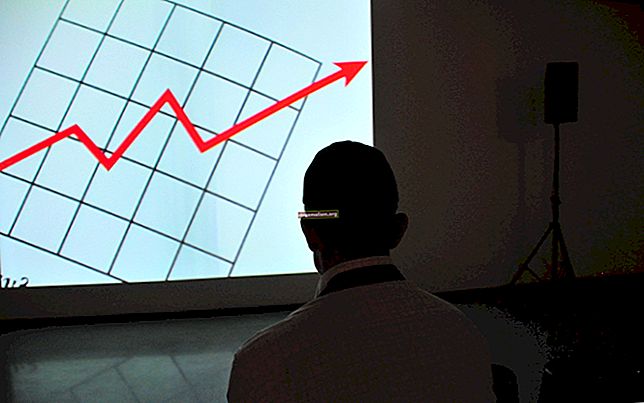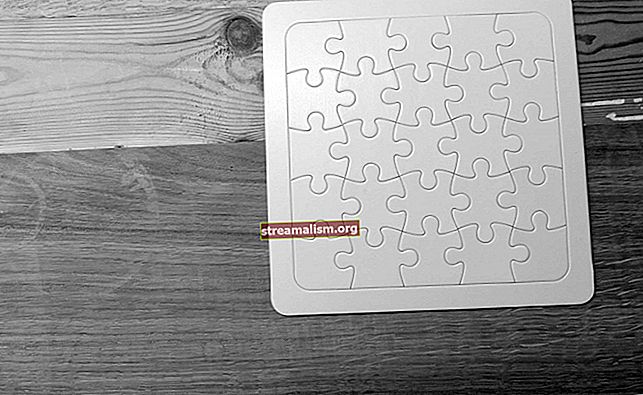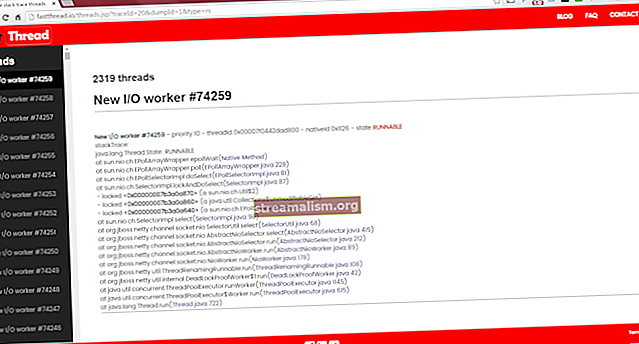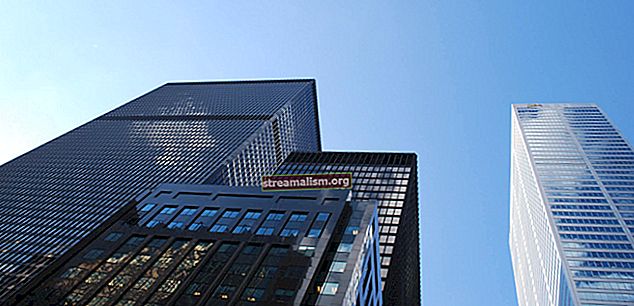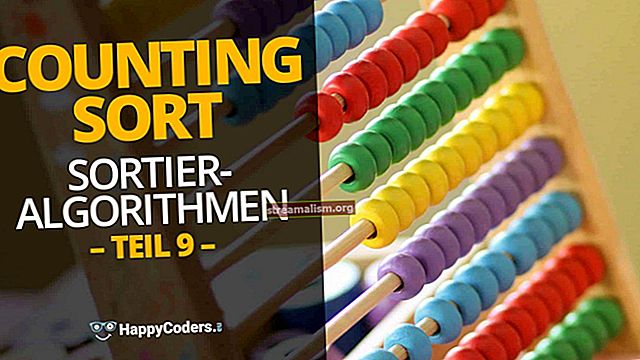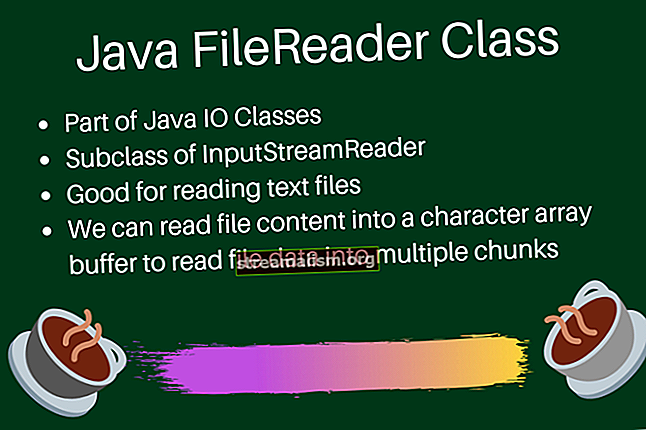Vzdialený prístup k správe WildFly
1. Úvod
WildFly poskytuje rôzne prístupy k správe servera. Najznámejším prístupom je použitie jeho webového rozhrania, môžeme však použiť skripty CLI alebo XML.
V tejto príručke sa zameriame na prístup do administračného webového rozhrania.
Budeme predpokladať, že čitatelia už štandardnému procesu WildFly Setup rozumejú.
2. Vzdialený prístup
Webové rozhranie alebo konzola je aplikácia GWT, ktorá používa Rozhranie API na správu HTTP od WildFly na konfiguráciu samostatného servera alebo servera spravovaného doménou. Toto API slúži v dvoch rôznych kontextoch:
- Webové rozhranie: //: 9990 / konzola
- Operácie riadenia: //: 9990 / správa
Predvolene, webová konzola je prístupná iba z localhost. To znamená, že naše konfiguračné súbory obsahujú iba lokálne rozhrania komunikovať s webovou konzolou.
V žargóne WildFly sa rozhranie skladá zo sieťového rozhrania s kritériami výberu. Vo väčšine prípadov je kritériom výberu viazaná adresa IP na rozhranie. Lokálne rozhranie je deklarované takto:
Vo výsledku to zvládanie local je pripojený k poslucháčovi soketov vedenie-http prijímanie pripojení pre webovú konzolu z portu 9000:
Aby sme umožnili prístup zo vzdialeného počítača, je potrebné najskôr vytvoriť diaľkový ovládač rozhranie pre správu v príslušnom konfiguračnom súbore. Ak konfigurujeme samostatný server, zmeníme to standalone / configuration / standalone.xmla v prípade správy domény sa zmeníme doména / konfigurácia / hostiteľ.xml:
Musíme tiež upraviť väzbu soketu vedenie-http ak chcete vymazať predchádzajúce miestne rozhranie a pridať nové:
Vo vyššie uvedenej konfigurácii viazame nové remoteManagement rozhranie k našim portom HTTP (9990) a HTTPS (9993). Umožní vzdialenému hostiteľovi IP pripojiť sa k webovému rozhraniu cez porty HTTP / HTTPS.
3. Autentifikácia
WildFly štandardne zabezpečuje všetky vzdialené pripojenia. Predvoleným bezpečnostným mechanizmom je používateľské meno / heslo prostredníctvom autentifikácie súhrnu HTTP.
Ak sa však pokúsime pripojiť k administrátorskej konzole predtým, ako sme na server pridali používateľa, nezobrazí sa nám výzva na vyskakovacie okno s prihlásením .
Ak chcete vytvoriť používateľov, potom WildFly poskytuje interaktívne add-user.sh (add-user.bat na platformách Windows) skript s niekoľkými krokmi:
- Typ používateľa: Buď používateľ správy, alebo aplikácie
- Ríša: Názov sféry použitý v konfigurácii, ktorý je ManagementRealm predvolene
- Užívateľské meno: Používateľské meno nového používateľa
- Heslo: Heslo nového používateľa
- Slave radič domény: Príznak označujúci, či bude používateľ riadiť procesy podradených domén v architektúre distribuovaných domén; predvolene je Nie
Je tiež možné pridávať používateľov neinteraktívnym spôsobom použitím rovnakého skriptu a zadaním vstupu ako parametrov:
$ ./add-user.sh -u 'adminuser1' -p 'heslo1!'pridáva správcu „adminuser1“ s heslom „heslo1!“ do predvolenej sféry.
4. Záver
V tomto krátkom tutoriáli sme preskúmali, ako nastaviť WildFly tak, aby umožňoval vzdialený prístup k webovej konzole na správu servera. Ďalej sme tiež videli, ako môžeme vytvárať používateľov pomocou skriptov poskytnutých WildFly.